გამორთეთ შეტყობინებები Windows 10-ში
Windows 10-ში არის ახალი ფუნქცია სახელწოდებით შეტყობინებების ცენტრი. როგორც თქვენ იყენებთ OS, ის გიჩვენებთ შეტყობინებების სადღეგრძელოებს სამუშაო მაგიდაზე. ეს მოიცავს უკუკავშირის მოთხოვნას Windows 10 ტექნიკური გადახედვისას, Windows Update შეტყობინებებს, უსაფრთხოების გაფრთხილებებს და ა.შ. არსებობს ხრიკი, რომელიც საშუალებას გაძლევთ მოიცილოთ შეტყობინებები Windows 10-ში.
პირველ რიგში, შეგიძლიათ გამოიყენოთ შეტყობინებების ცენტრის უჯრის კონტექსტური მენიუს ვარიანტი. დააწკაპუნეთ მასზე მარჯვენა ღილაკით და შეამოწმეთ ქვემენიუ, რომელშიც ნათქვამია შეტყობინებების დამალვა: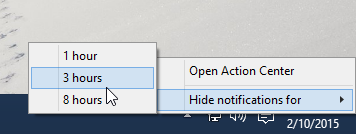
აქ შეგიძლიათ დამალოთ შეტყობინებები 1, 3 და 8 საათის განმავლობაში.
რეესტრის მარტივი შესწორებით შეგიძლიათ მთლიანად გამორთოთ შეტყობინებები. ამ შესწორების გვერდითი ეფექტი არის ის, რომ სწრაფი ქმედებების ღილაკები გაქრება შეტყობინებების ცენტრიდან, თუმცა, თქვენ საერთოდ არ მოგიწევთ საქმე შემაშფოთებელ სადღეგრძელოებთან. Აქ ჩვენ მივდივართ.
- გახსენით რეესტრის რედაქტორი.
- გადადით შემდეგ რეესტრის გასაღებზე:
HKEY_LOCAL_MACHINE\Software\Microsoft\Windows\CurrentVersion\ImmersiveShell
რჩევა: იხილეთ როგორ გადახვიდეთ სასურველ რეესტრის გასაღებზე ერთი დაწკაპუნებით.
- Დააყენე UseActionCenterExperience DWORD მნიშვნელობა აქ არის 0.
იხილეთ შემდეგი ეკრანის სურათი: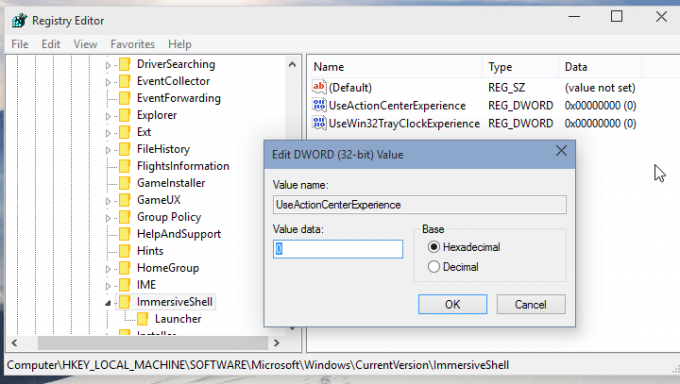
- გადატვირთეთ Explorer გარსი.
Ის არის. თქვენ დაასრულეთ. ეს ხრიკი ასევე გაითიშება სწრაფი მოქმედებები:
სადღეგრძელოების შეტყობინებების აღსადგენად დააყენეთ UseActionCenterExperience პარამეტრი 1-ზე და გადატვირთეთ Explorer.
